是否需要在 Word 文档中呈现更广泛的内容? 探索如何轻松切换到横向模式,以实现理想的页面布局。
核心要点
- 使用 Microsoft Word 中的横向方向可以容纳表格和图片等宽度较大的内容。
- 您可以根据需要更改整个文档或仅特定页面的方向。
- 在执行任何格式更改之前,请务必备份您的文档,以防出现任何错误。
在 Word 文档中,纵向和横向之间的切换可以对包含宽表格或图像的文档产生显著影响。这是一个简单的解决方案,用于更改整个文档或 Microsoft Word 中特定页面的页面方向。这样可以确保您的内容既整洁又美观。
如何在 Microsoft Word 中更改文档方向
要将 Word 文档的方向从纵向更改为横向,请按照以下步骤操作:
- 打开您希望调整布局的文档。
- 点击功能区中的“布局”选项卡。
- 在“页面设置”组中,单击“方向”按钮。
- 选择“横向”。
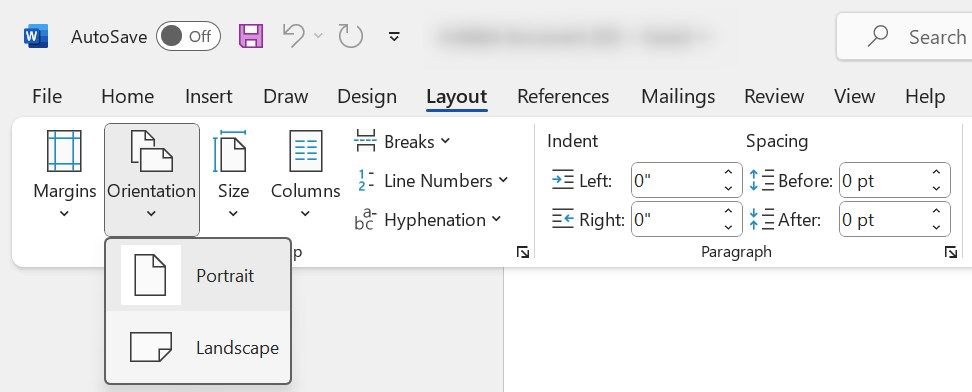
如何在 Word 中更改单页方向
要更改文档中特定页面的方向,请按照以下步骤进行:
- 选中需要更改方向的页面上的内容(文本、图像或表格)。
- 导航至功能区中的“布局”选项卡,然后点击“页面设置”组右下角的箭头按钮。
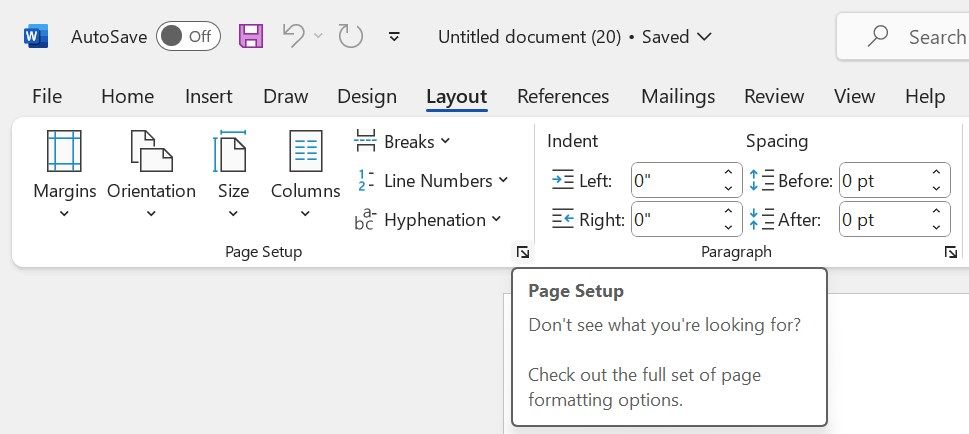
- 在“方向”下选择“横向”,然后在“应用于”旁边的下拉菜单中选择“选定的文字”。
- 最后,点击“确定”。
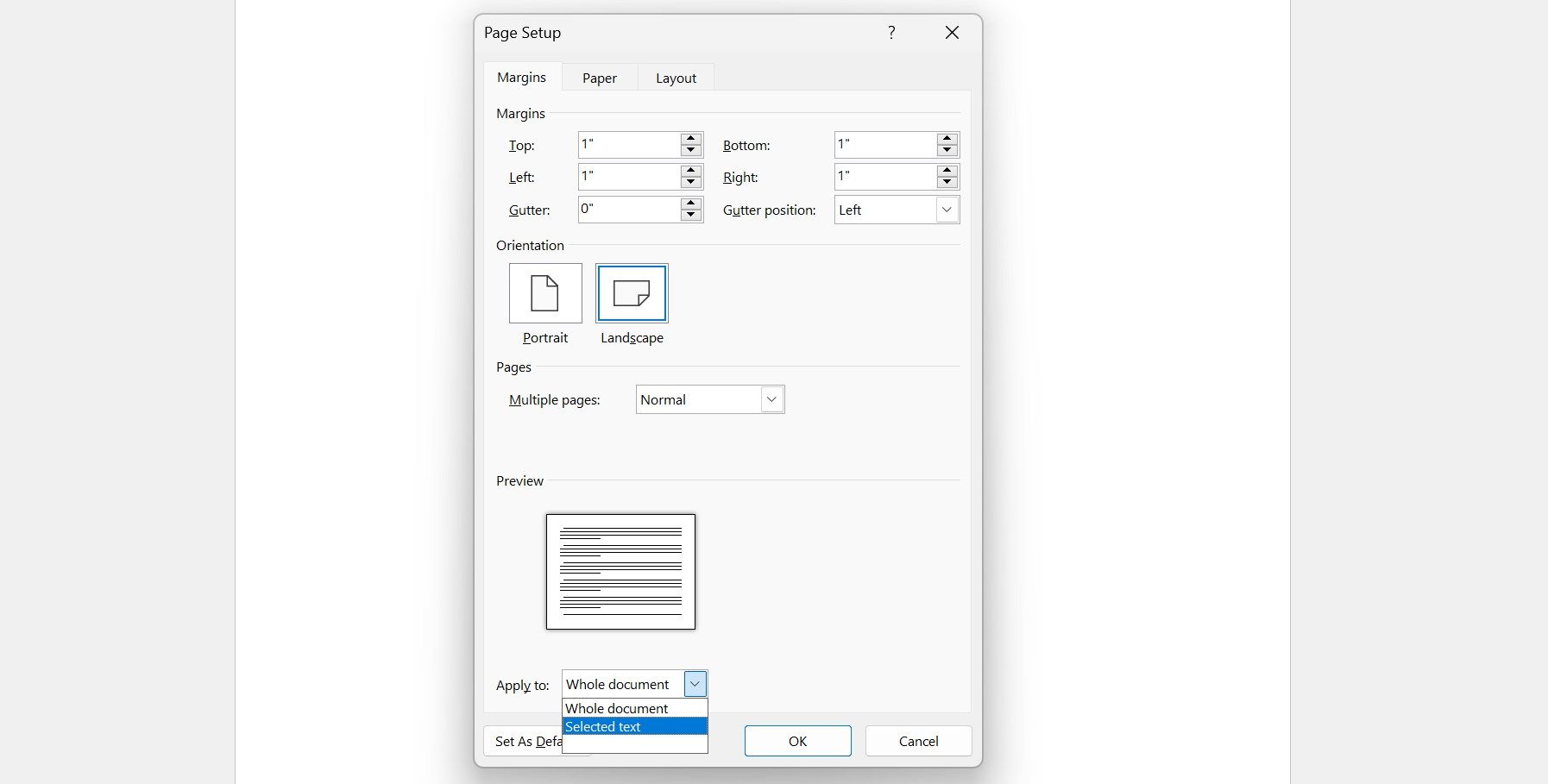
就是这样!Microsoft Word 将仅更改包含所选内容的页面的方向,而文档的其余部分将保持其原始布局。与 Microsoft Word 类似,您也可以使用此处链接的指南更改 Excel 文档的方向。
横向布局的宽度比纵向布局更大。如果纵向布局的页面已满,将其更改为横向可能会导致内容分散到两个页面上,这会改变两个页面的布局,而不仅仅是一个页面的布局。
在修改 Word 文档的格式之前,请务必创建文件的备份。如果文档格式出现问题,并且您意外保存了更改,备份会非常有用。